※本ページにはプロモーション(広告)が含まれています
いちいちすべてのアプリや検索で起動するのは面倒です。ショートカットは自動で作成されませんので、手動で配置します。
起動で確認したWindows Live Mailで右クリックして「ファイルの場所を開く」を選択します。
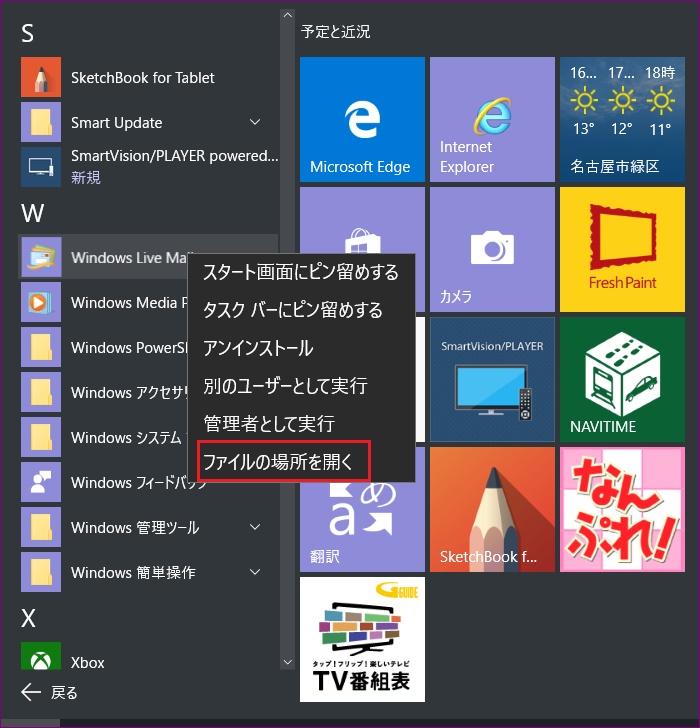
検索だとメニューの順番が少し違うかもしれません。
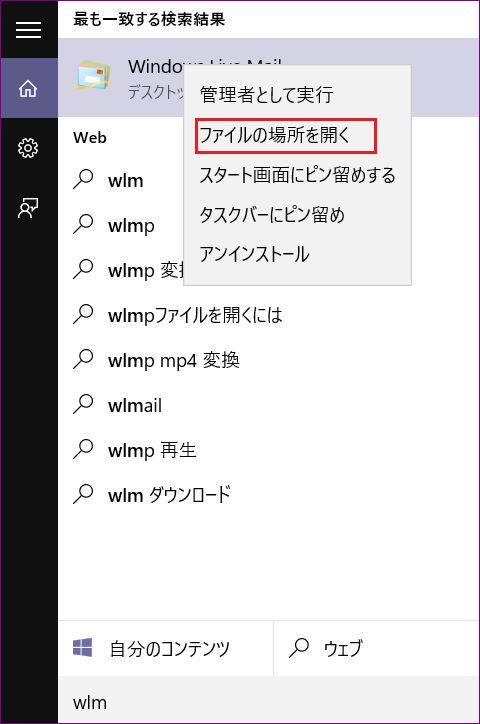
「Programs」フォルダーが表示されたら、「Windows Live メール」のショートカットでデスクトップまで右ドラッグして、デスクトップで手を放します。表示されたメニューから「ショートカットをここに作成」を選択します。
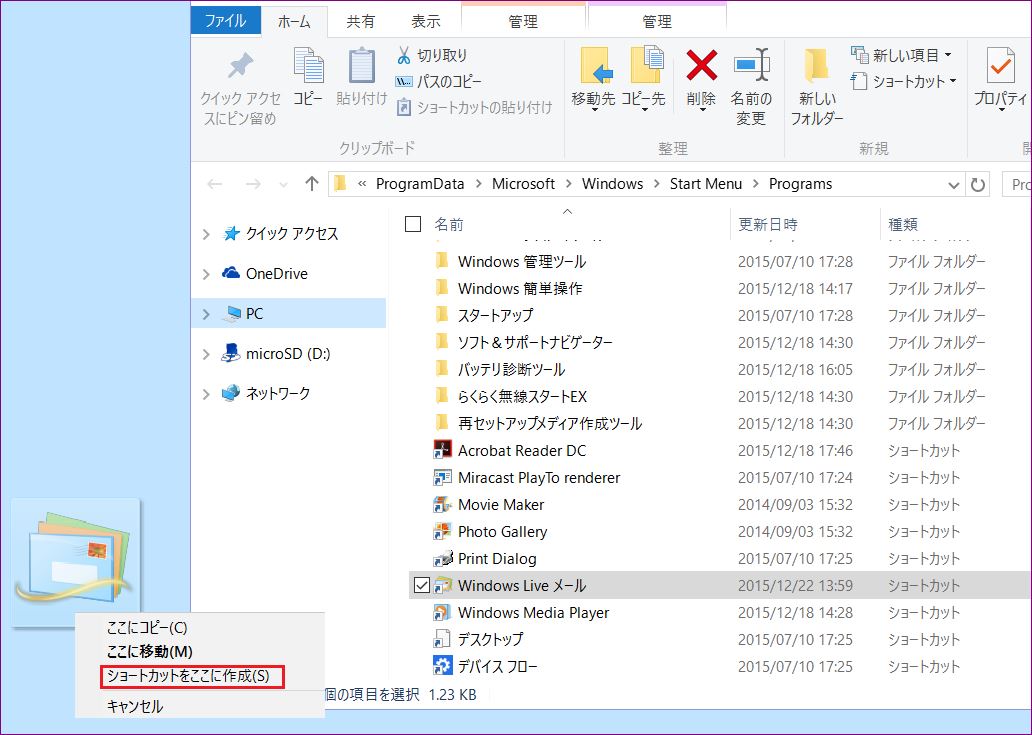
今回はショートカットからショートカットを作成していますので、「ここにコピー」でも結果は同じですが、ファイルやフォルダーを右ドラッグしてショートカットを作成する方法は便利ですので、覚えておいて損はありません。
ノートパソコンのトラックパッドなどでマウスを使っていないと、右ドラッグは少し難しくなります。その場合は「Alt」キーを押しながらドラッグしてショートカットを作成するか、「Ctrl」キーを押しながら「C」キーを押してデスクトップを選択して「Ctrl」キーを押しながら「V」キーを押してコピーを作成するかします。
まとめ
どうやらMicrosoftは今後標準のデスクトップメールアプリを提供する予定はないようです。いわゆるストアアプリで押し通すつもりなのかもしれません。
しかし、標準でインストールされているストアアプリの「メール」では、対応していないPOP(Post Office Protocol:インターネットメールの一般的なプロトコル)メールもあります。
あまり余分なアプリケーションはインストールしたくなくても、何らかのメールソフトをインストールする必要があります。そんな場合に今は、サードパーティや個人が作成したメールソフトをインストールするか、Windows Livemailをダウンロードしてインストールすることになります。
現在Windows Livemail(が含まれるWindows Essentials)のアップデートは停止しているようです。今後もMicrosoft標準のデスクトップメールソフトが提供されないことを見越して、そろそろ別の方法も考えておく必要があるのかもしれません。
1 2
 minto.tech スマホ(Android/iPhone)・PC(Mac/Windows)の便利情報をお届け! 月間アクセス160万PV!スマートフォン、タブレット、パソコン、地デジに関する素朴な疑問や、困ったこと、ノウハウ、コツなどが満載のお助け記事サイトはこちら!
minto.tech スマホ(Android/iPhone)・PC(Mac/Windows)の便利情報をお届け! 月間アクセス160万PV!スマートフォン、タブレット、パソコン、地デジに関する素朴な疑問や、困ったこと、ノウハウ、コツなどが満載のお助け記事サイトはこちら!

